Excel2010中,在快速訪問工具欄中添加了太多的快速訪問工具。那么,現在需要將其重置到默認狀態下,我們應該怎么做呢?一起來了解下吧!
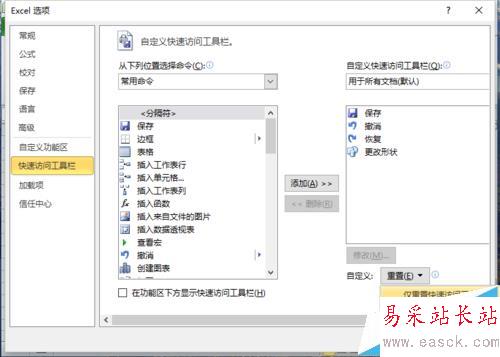
1、在電腦桌面的Excel2010工作簿程序圖標上雙擊鼠標左鍵,將其打開運行。如圖所示;
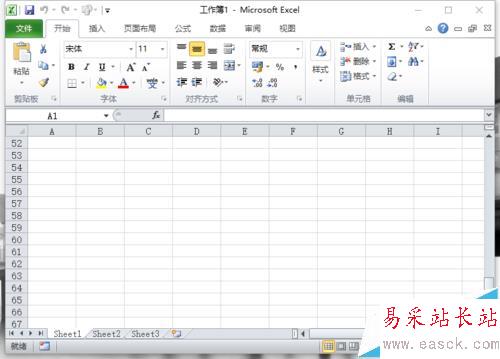
2、在打開的Excel2010工作薄窗口中,點擊左上角的“文件”命令選項。如圖所示;
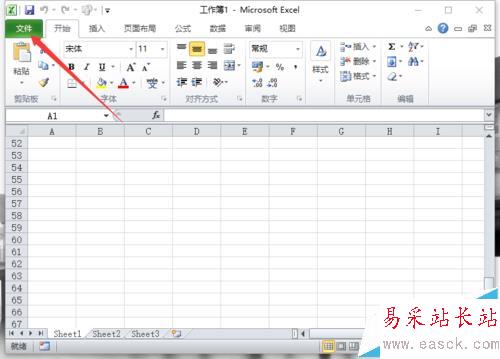
3、在彈出的“文件”命令選項對話框中,選擇并點擊“選項”命令選項。如圖所示;
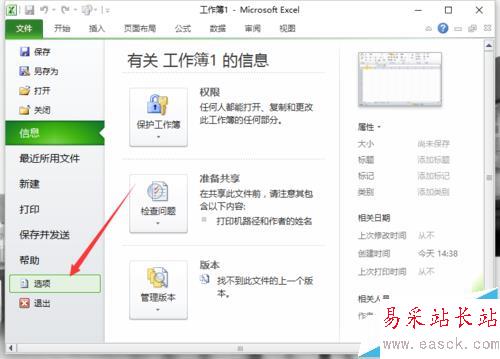
4、點擊“選項”命令選項后,這個時候會彈出工作簿的“Excel選項”對話框。如圖所示;
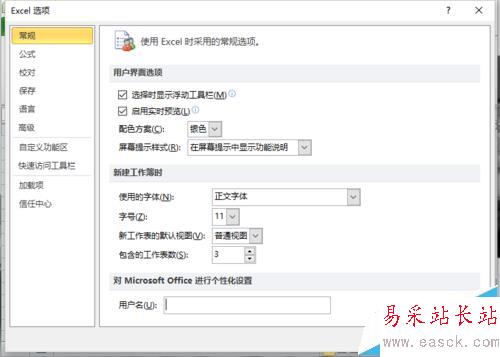
5、在“Excel選項”對話框中,點擊左側窗格的“快速訪問工具欄”選項。如圖所示;
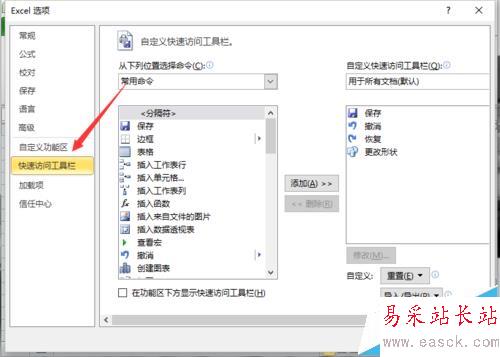
6、在“快速訪問工具欄”的右側窗格中,找到“自定義”選項,并點擊自定義“重置”的下拉按鈕,在彈出的選項中點擊“僅重置快速訪問工具欄”選項。如圖所示;
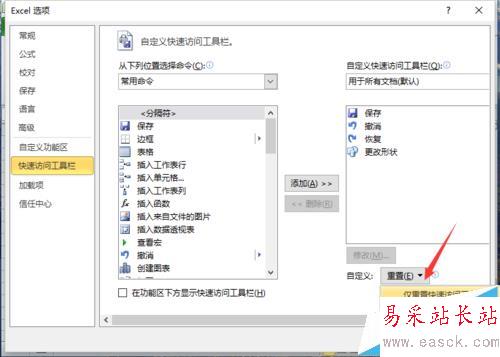
7、在打開的“重置自定義”對話框中提示我們是否將所有共享的快速訪問工具欄恢復到默認內容。點擊“是”按鈕進行恢復。完成恢復后點擊“確定”按鈕即可。如圖所示;
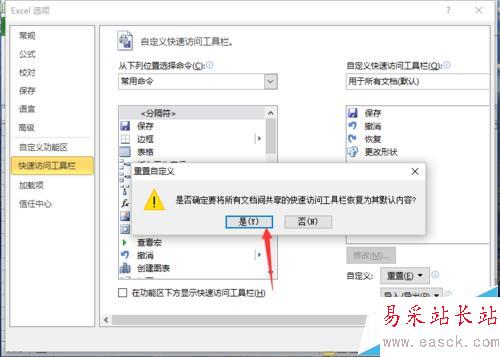
相關推薦:
Excel2010怎么關閉浮動工具欄?
excel2013怎么添加計算器? excel工具欄添加計算器工具的教程
新聞熱點
疑難解答